【IT168 应用】近期发布的WPS Office 2012在秉承了WPS一贯轻巧灵快、安装便捷、深度兼容微软Office等特点的同时,采用了WIN7风格的时尚界面,给用户焕然一新的视觉享受。另外,WPS Office 2012所提供的10000+在线模板和范文以及丰富的在线素材库都将给用户带来更便捷、更轻松的办公新体验。用户只要发扬“拿来主义”风格,制作出一份漂亮和专业的文档,就像搭积木一样容易。
点击下载金山WPS Office 2012
一、使用在线模板和精选范文
模板是文档的一个框架,利用好的模板,将可以使得自己的文档变得内容丰富、结构清晰。有幸的是,WPS Office 2012为用户提供了在线模板和精选范文,可以助用户一臂之力。
当打开WPS Office 2012时,可以看到如图1所示的模板窗口,在左侧选择模板的分类,同时在右侧则会显示出相应的模板列表。用户可以在左侧看到诸如推荐、教育文化、论文、资格 认证考试、简历求职、办公范文、经济 贸易 财会、管理 人力资源、外语学习、生活休养等类别(如图1),单击相应的类别后就能看到其下的模板(可以看到模板的预览图、下载次数、收藏次数和上传时间),而如果想下载并应用中意的模板,只要直接单击它就可以了。
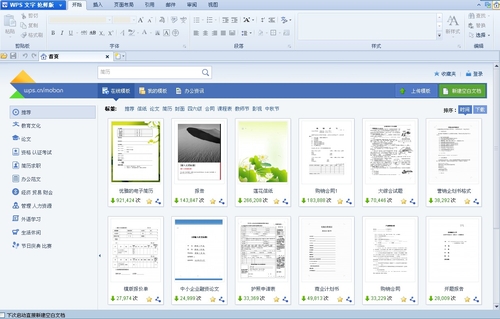
▲图1 WPS Office 2012中使用在线模板
二、支持收藏 打造云模板
对于一个好的模板,也许要经常用,这时将它收藏到自己的帐户中是最好不过的选择。以后只要登录自己的帐号,就可以发现自己收藏的模板总在身边,并可以随时使用,真正打造云模板功能。
当单击图1模板右下角的“收藏”按钮(一个标志为五角星的按钮),这时会弹出WPS帐户登录窗口(如图2)。输入帐户和密码登录,即可看到如图3所示的提示收藏成功的提示窗口。
之后,单击模板主界面上方的“我的模板”按钮,即可看到已收藏的模板(如图4)。
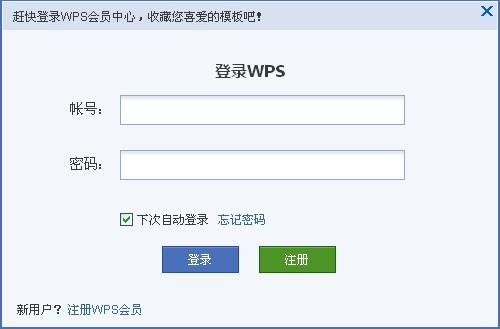
▲图2 输入WPS帐户和密码
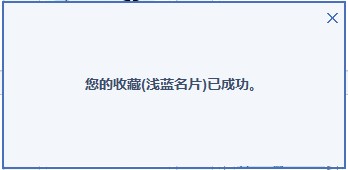
▲图3 已经收藏模板成功
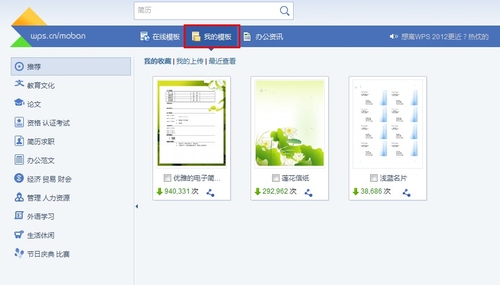
▲图4 已经收藏的模板
三、分享模板 让更多人使用
人的最基本属性是社会属性,每个人在这个社会上生活,都会有很多的好友和人脉关系。在使用一个很不错的模板解决了办公难题后,一定希望能够将它快速与好友分享。
这时,只要单击某模板右下角的“分享”按钮,即可看到如图5所示的菜单,即可以将模板分享到新浪微博、腾讯微博、人人网、开心网、豆瓣网或直接复制网址,再把网址发给好友。在此,以选择分享到新浪微博为例,结果如图6所示,关注你的好友们则直接可以看到并能够下载、应用。
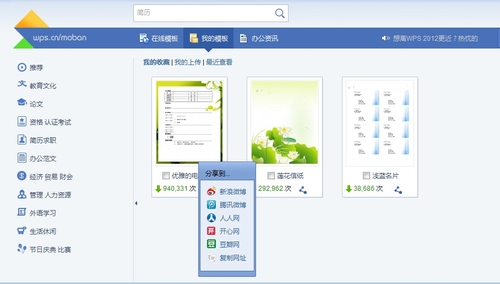
▲图5 准备分享模板
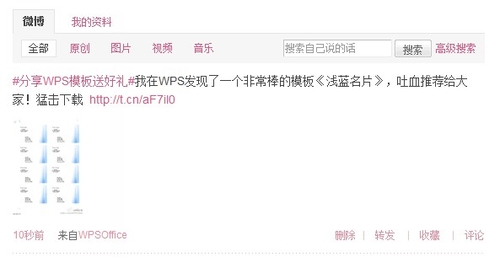
▲图6 已经分享模板
四、上传模板 建立模板库
如果自己有好的模板,也可以在“我的模板”下单击“我的上传”,然后单击下方的“现在就上传一个!”中的“上传”链接,或者直接打开,就可以把自己的模板上传并提交给WPS,如果通过审核就会出现在WPS的在线模板库中,这样就可以让更多人用上你的模板了。
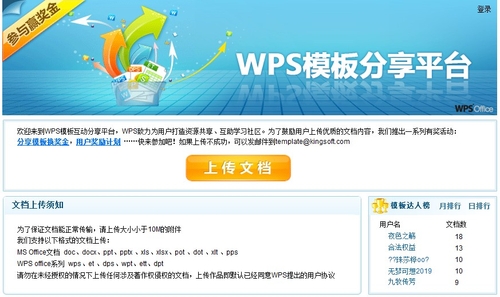
▲图7 上传自己的模板

